【极域电子教室2021破解版】极域电子教室2021豪华版下载 v6.0 破解版
软件介绍
极域电子教室2021破解版是一款功能强大的电子教室控制管理软件。极域电子教室2021破解版已实现反控制脱离,可帮助用户快速破除使用限制,解除被老师控制,自由在老师的广播控制下面做自己喜欢做的事情。
极域电子教室2021破解版是由Mythware公司倾心打造的专业多媒体教学软件,拥有语音教学、广播、监控、屏幕录制、屏幕回放等功能,可提高师生之间的课堂互动。
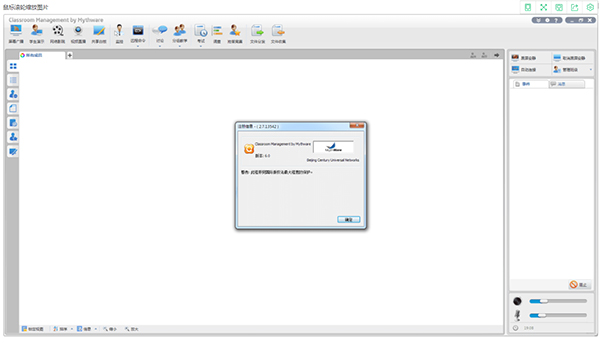
软件功能
屏幕广播
教师直接调用各类多媒体教学资源,同步广播给学生,丰富课堂教学内容。
学生演示
教师随时指定某个学生,将其答题或演示过程同步广播给其他学生,开展示范教学。
随堂小考
不用在黑板书写,老师实时了解所有学生的解答结果, 并立即生成统计结果。
答题卡考试
直接调用任何格式的文档、图片作为考试内容, 只需简单编辑答题卡即可进行小测验。
共享白板
教师与全体或指定的学生共同完成一项学习任务,如:解题、绘画等,学生可以手写,也可书面答题后拍照提交。
抢答竞赛
文字、图片、音频、视频等均可作为抢答问题的素材,学生通过点击即可完成举手和抢答过程, 真正调动课堂气氛。
分组教学
教师快速将学生分成若干小组,并针对不同主题推送教学资料,小组成员之间可以通过文字、图片、语音等方式讨论并完成学习任务。
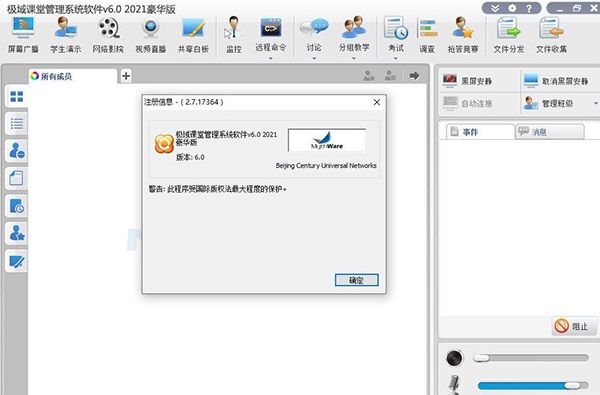
软件特色
Windows/Mac/Linux 平台全面兼容
全面兼容虚拟机,支持桌面虚拟化
极域电子教室官方版支持4K屏幕 / Direct3D / DirectDraw / OpenGL等流畅无延时的屏幕广播
支持MPEG / VCD / QuickTime / DVD / AVI/Real 等常见的音视频媒体文件,同步播放时清晰度几乎无损耗
支持自定义工具栏按钮,可添加其他应用程序按钮至工具栏
支持 D3D软件的广播,如3Dmax等。
支持OpenGL软件的广播,如ProE,游戏等。
支持全屏幕视频的广播。
支持UAC窗口的广播。
支持学生登录Windows桌面前接收屏幕广播。
支持绑定窗口方式,指定广播教师机屏幕的哪个区域。
支持智能滚动的广播方式。广播的区域跟随教师的鼠标轨迹。
支持广播图片质量高低的即时调节。
极域电子教室2021破解版使用教程
创建账户
1、在创建帐户对话框中输入用户名和密码;
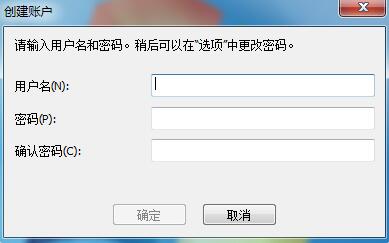
2、再次确认密码;
3、单击“确定”完成账户创建。
连接学生
学生选择连接至某一教师,如果该学生不在该教师端的班级模型中,教师端会弹出如下接口。
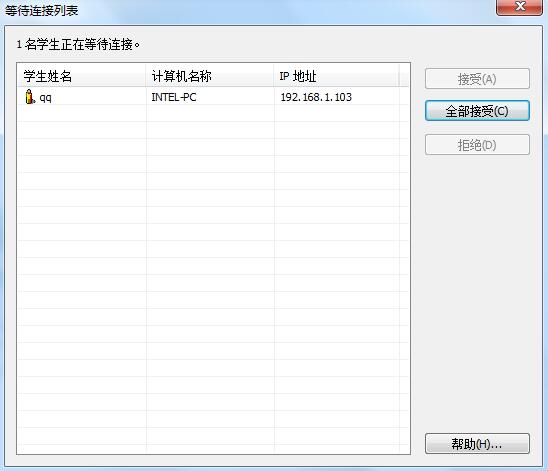
同意学生连接的步骤:
1、选择某一学生;
2、单击“接受”来接受该学生的连接;单击“全部接受”来接受所有学生的连接请求。
拒绝学生连接的步骤:
1、选择某一学生;
2、单击“拒绝”来拒绝该学生的连接请求。
极域电子教室脱离控制教程
极域电子教室怎么退出控制?
提示:需要在老师还没控制你电脑之前,加快如下动作!
1、安装好极域电子教室后,在桌面上打开网络控制
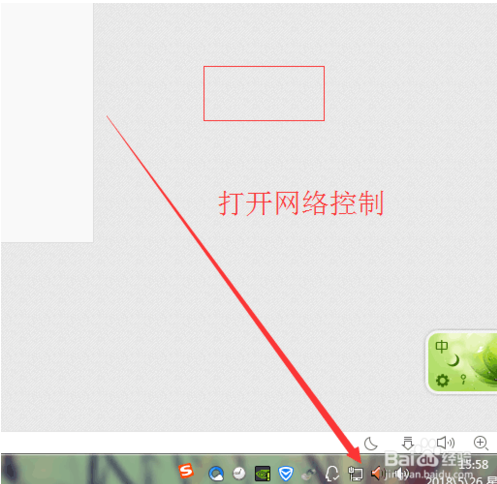
2、点击控制面板主页的选择更改适配器设置
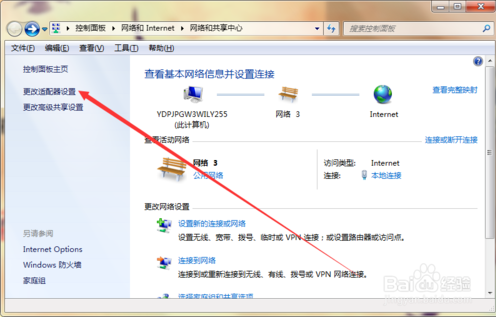
3、右键本地连接,打开属性控制
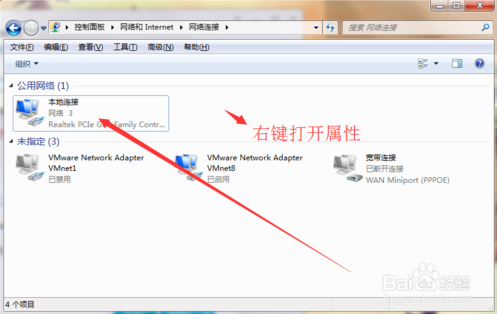
4、打开tcp、ipv4
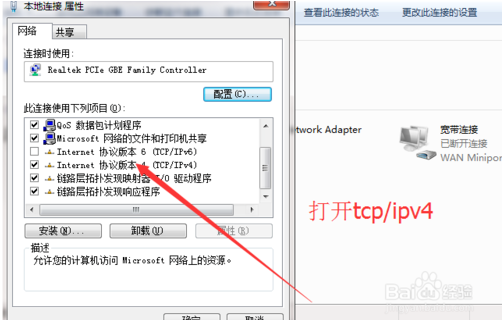
5、随意更改ip
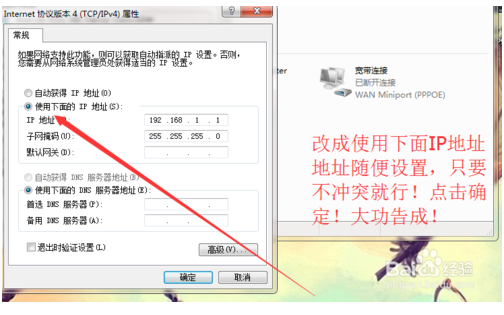
6、大功告成
常见问题
1、为何有时网络影院不工作?
请在学生端检查 DirectX Media 是否已正确安装。可使用 Windows Media Player 打开一 MPEG 文件播放。然后确认教师机和学生机电脑有无安装其他的播放器软件,如果安装了其他播放器软件,请尝试卸载其他播放器。最后将学生机声卡禁止或移除后再试。若此时能够正常播放,则请检查学生机声卡是否安装正确,若不正确,请重新安装或更换声卡驱动程序。
2、为什么安装和登录都很正常,但按广播功能却不起作用?
先运行屏幕录制功能,检查本地能否录制回放。如果本地不能录制回放,说明本次安装没有成功,建议重新安装教师机,并按提示重新启动。如果问题还没有解决,可能是使用的显卡驱动不规范,可以更新显卡驱动或更换显卡解决该问题。
3、考试时,有学生机器断线,重新启动了怎么办?
本软件的考试支持断线重连,断线的学生重新登录教师后,如果考试还在进行,那此学生可以重新开始考试,并且上次的答题内容会自动保存回来。
下载仅供下载体验和测试学习,不得商用和正当使用。
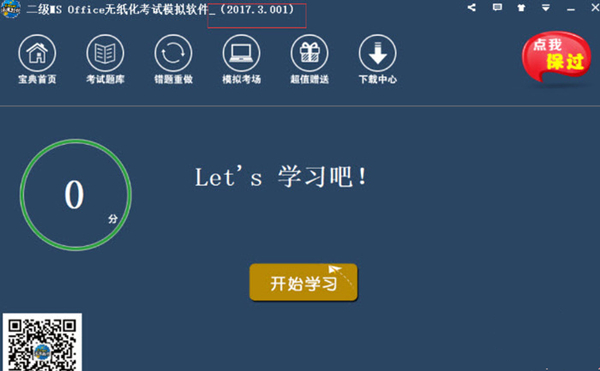
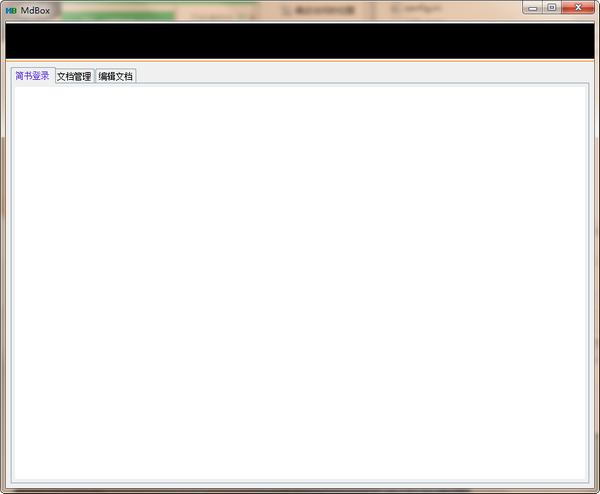

发表评论